2017年07月28日
2017年動画編集フリーソフト最新ランキングTOP13!初心者もプロ級も納得!
参照リンク:http://bit.ly/2v2U2Gf 編集者:Tweet to @Doreen343434

個人的な趣味や、使用用途に合うために、ビデオカメラで撮影した動画や、オンラインサイトからダウンロードした動画を編集したい方が益々多くなる。今、市販の動画編集ソフトはたくさんあるが、やはり無料で使えるものが最高!ただし、無料なものなら、編集機能の豊かさ、ソフト本体の安全性(ウイルスや悪意のあるプラグインが込まれるか)等の方面がどうなるか、安心して使うことができるかと気になる。熟練者にとって、少し工夫をすれば、ネットで品質の良い動画編集フリーソフトを見つけるかもしれない。初心者なら、なんとか難しすぎるだろうか。さて、今回の記事では、2017年版の動画編集無料ソフトランキングを紹介する!そこからお気に入りの動画編集フリーソフトを選んで利用しよう。
2017年版の動画編集無料ソフトランキング13選 
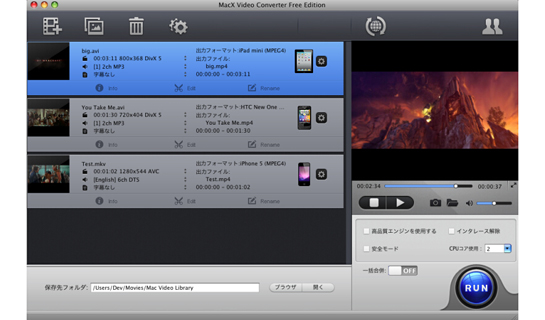
No.1 動画編集フリーソフトおすすめ: MacX Video Converter Free Edition
- 【対応OS】: Mac OS X v10.6以降&Windwos XP /Vista /7 /8 /10
- 【オススメ】:★★★★☆
- 【日本語対応】:可能
- 【入力形式】:AVI、MPG、VOB、MKV、MOV、MP4など(350+種類以上)
- 【編集機能】:カット、圧縮、リサイズ、フォーマット変換、クロッピング、回転 /反転、動画連結、字幕/ ログ追加、音声入れ替え、フレームレートの変更、音声抽出
- 【公式サイト】:https://www.macxdvd.com/mac-video-converter-free/index-jp.htm
MacX Video Converter Free EditionはDigiarty社によって開発されたMac動画編集・変換フリーソフトで、MacX Video Converter Proの永久無料版として知られている。強力な動画変換機能はその最大な売り点からと言って、豊富な編集機能も搭載しているので、動画編集の好き者に愛用されている。そして、分かりやすいインターフェースを備えて、誰にも気楽に使うことができる。それに加えて、ラグインやウイルス一切無し、個人情報の入力も要らなくて、100%安全に利用可能。惜しいところと言えば、ソフトを立ち上げる度に必ず、有料版へアップデートというお得情報が出るようになっている。嫌だったら、「×」ボタンをクリックして閉じることができる。
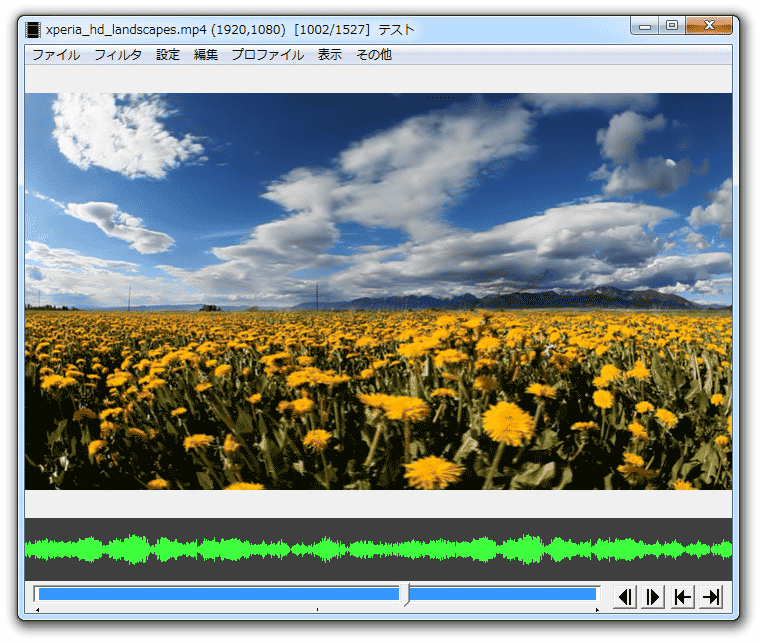
No.2 動画編集フリーソフトおすすめ: AviUtl
- 【対応OS】: Windows XP/Vista/7
- 【オススメ】:★★★★
- 【日本語対応】:可能
- 【入力形式】:AVI
- 【編集機能】:テキスト / 画像 / 図形 / 動画 等を合成、モザイク / 発光 / 振動 / ラスター / 色ずれ / シーンチェンジ 等のフィルタをかける、カット、動画連結、音声入れ替え、ノイズ除去、シャープ、ぼかし、クロッピング、縁塗りつぶし、色調補正、拡張色調補正、リサイズ、圧縮、フレームレートの変更
- 【公式サイト】:http://spring-fragrance.mints.ne.jp/aviutl/
AviUtlは、「KENくん」氏が個人で開発している動画編集無料ソフトウェアで、フリーで公開されている。想像以上豊富な編集機能を搭載するのはその最大な特徴である。だが、機能が多いと便利なように思えるが、実際には使わない機能が多いだけで、かえって使い方がわからなくなるデメリットがある。そして、AviUtlは初期状態では拡張子「.avi」のファイルしか読みこむことができない。「.flv」「.mov」「.wmv」「.mp4」など他の拡張子も読み込めるようにするためには、プラグインと呼ばれる機能追加ファイルをインストールする必要がある。
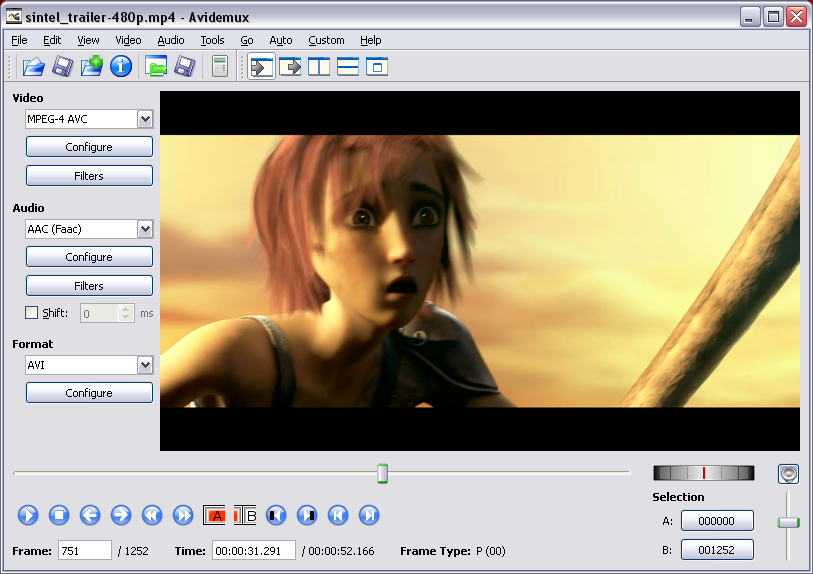
No.3 動画編集フリーソフトおすすめ: Avidemux
- 【対応OS】: Windows、Mac OS X、Linux
- 【オススメ】:★★★☆
- 【日本語対応】:不可(日本語化パッチファイルが利用可能)
- 【入力形式】:AVI、MPG、VOB、MKV、MOV、3GPなど(数十種類)
- 【編集機能】:カット、動画連結、フォーマット変換、リサイズ、クロップ、黒ベタ追加、画質補正、色調補正、回転 / 反転、フェード効果挿入、字幕合成、音ズレ補正、ロゴ除去、音声抽出
- 【公式サイト】:http://www.avidemux.org/
Avidemuxは簡単にカット・フィルター操作・エンコードなどが実行できるように設計されたフリーのWindows&Mac動画編集ソフトである。64bitにも対応してるので、簡単な編集ならAviUtlよりサクサク出来るかもしれない。ところが、Avidemuxのインターフェースはややわかりにくくて、初心者にとって困らせるそうである。操作性の安さを何より重視しているユーザーなら他のソフトを使った方法が良いと思う。もちろん、動画編集機能の豊かさ及び対応可能なフォーマットの多さを何よりと思うユーザーなら、挑戦しても構わない。
動画編集フリーソフトAvidemuxの使い方: 動画のカットと結合
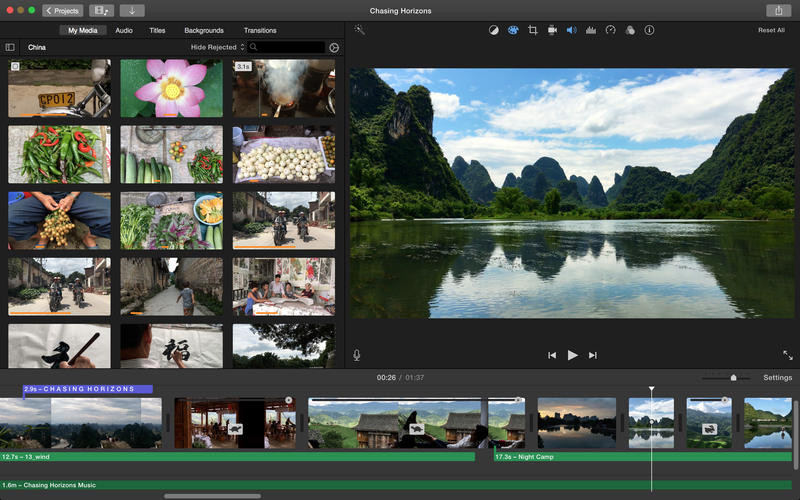
No.4 動画編集フリーソフトおすすめ: iMovie
- 【対応OS】: Mac OS X&iOS
- 【オススメ】:★★★
- 【日本語対応】:可能
- 【入力形式】:AVCHD、MPEG-4(.MP4)、MPEG-2、MOV、DVD&HDV
- 【編集機能】:「クロスディゾルブ」等の場面転換、「ミラー」、「早回し/スロー/逆転」等の様々なエフェクト
- 【公式サイト】:https://support.apple.com/ja-jp/imovie
iMovie(アイムービー)は、アップルの「iLife」に含まれるMacビデオ編集無料ソフトで、画像ファイル、映像ファイル、オーディオファイルを用い作った映像を、ご個人的な好き嫌いによって編集してハイクオリティーの画質で出力することができる。Mac本体に標準で付属されるので、Macユーザーは何の手間要らずに楽勝に使うことが可能。高い評価を得るアップル製品としても、欠点なんかもある。映像も音声もひとつのトラックで編集をしなければならない。映像や音声をたくさん重ねたりすることはできないのである。
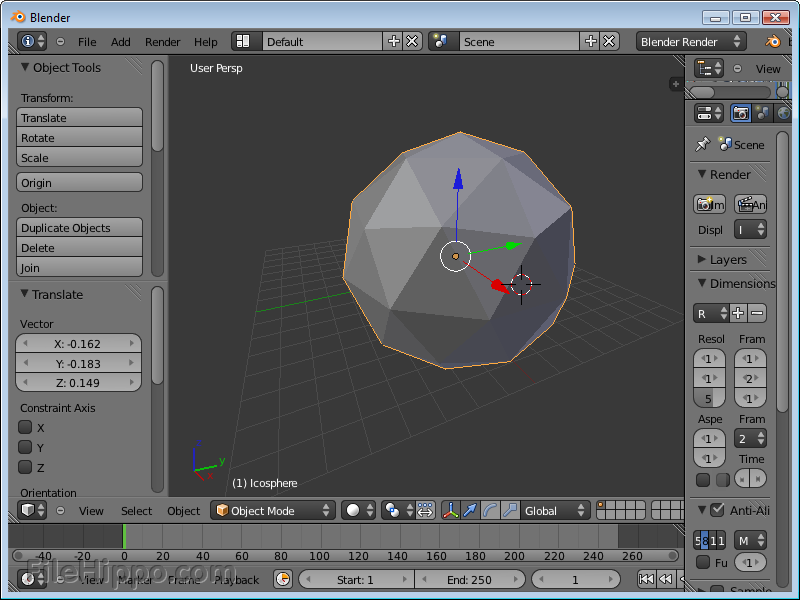
No.5 動画編集フリーソフトおすすめ: Blender
- 【対応OS】: Windows、Mac OS X、Linux
- 【オススメ】:★★☆
- 【日本語対応】:可能(2.60以降バージョンのみ)
- 【入力形式】:2Dフォーマット&3Dフォーマット(100種類)
- 【編集機能】:モデリング、UV アンラップ、テクスチャリング、リギング、水のシミュレーション
- 【公式サイト】:https://blender.jp/
Blenderは、モデリングからレンダリング、アニメーション、映像のノンリニア編集やエフェクト適用までの一連の作業を行う事が出来る、統合型3DCG作成ソフトの1つである。操作法は特殊だが極めて理にかなっており、慣れれば他の商業・動画編集無料ソフトを凌駕する作業効率で操作出来る。一方、デメリットとして、初心者には敷居が高いとも言われているので、web上のチュートリアルや本などを見ながら学んでいくといい。そして、動画の編集や作成に時間がかなりかかるし、ソフトに慣れるまで時間がかかる。なんとかblenderは挫折しやすいソフトで、かなりの根気が要る。ネットではBlender日本語版に関する質問が多い。
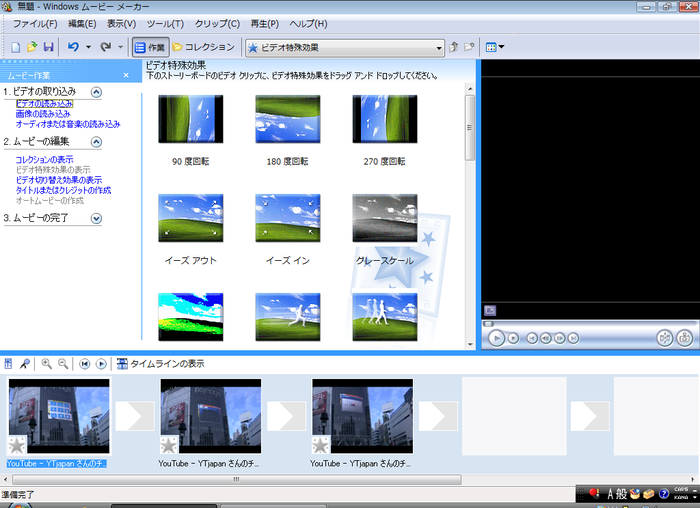
No.6 動画編集フリーソフトおすすめ: Windows ムービーメーカー
- 【対応OS】: Windows XP/Vista
- 【オススメ】:★★☆
- 【日本語対応】:可能
- 【入力形式】:AVI、MPG、VOB、MKV、MOV、MP4など(数十種類)
- 【編集機能】:カット、トリミング、連結、回転、モザイク、シャープ、ぼかし、ワープ、水彩画、フェードイン・アウト、フィルム時代
- 【公式サイト】:http://www.windows-movie-maker.org/
Windowsムービーメーカーは、マイクロソフトが開発したビデオの製作・動画編集に使用する無料ソフトウェアである。Windows 10/8.1/8/7をお使いの方は「Windows ムービー メーカー 2013」が使用できる。動画編集の知識が浅いユーザーでも、直感で操作出来るほどの使いやすさはその優れたところである。惜しいところと言えば、ビデオ素材の編集が分かりにくいから、編集操作に無駄な時間をかけてしまう;できることが少ないので表現力が限られている(音声とBGMの微調整もできない);操作が重くなる;素材に依存するという。
【必見!】Windows DVDメーカー ダウンロードしたい方への全般攻略がここ>>
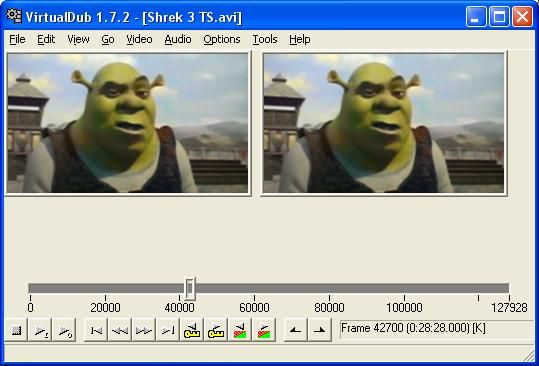
No.7 動画編集フリーソフトおすすめ: VirtualDub
- 【対応OS】: Windows 98/NT/2000/XP/Vista/7
- 【オススメ】:★★
- 【日本語対応】:不可(日本語化パッチファイルが利用可能)
- 【入力形式】:AVI、Mpeg、AviSynthファイル、一部のOMG、MKVファイル
- 【編集機能】:カット、コピー、ペースト、シャープ、ぼかし、スムース、色調補正、明るさ補正、回転、反転、リサイズ、インターレース解除、黒ベタ追加、ウォーターマーク合成 などのフィルタ、音ズレ補正、映像と音声の分離、音声すりかえ、圧縮
- 【公式サイト】:http://www.virtualdub.org/
VirtualDubは、動画編集・キャプチャーカードやWEBカメラなどから動画キャプチャーが行えるソフト、エンコーダー。多機能だが、画面はシンプルで、操作が直感的に行なえる点が特徴である。ネット上で共有・公開されている追加プラグインを見つけてVirtualDubの「Plugins」フォルダにコピーすれば、さらに多くの動画フィルター効果を施すことが可能。ところが、AVI形式でないファイルを処理する際に問題が起こり、サードパーティーの特殊効果は認識されないことがたまに発生してしまう。現在、VirtualDub 1.10.4 日本語化パッチは公開された。
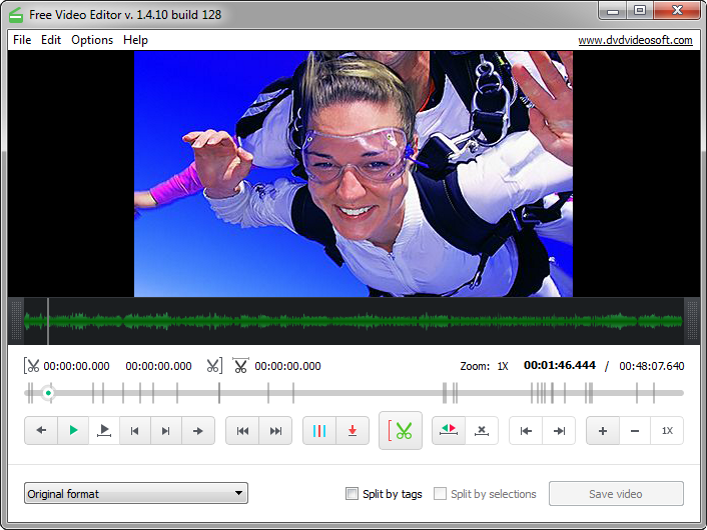
No.8 動画編集フリーソフトおすすめ: Free Video Editor
- 【対応OS】: Windows XP/Vista/7/8
- 【オススメ】:★★
- 【日本語対応】:可能
- 【入力形式】:AVI、WMV、MPG、WEBM、MP4、FLV、MKV
- 【編集機能】:カット、分割、フォーマット変換
- 【参照サイト】:https://www.dvdvideosoft.com/free-video-editor.htm
Free Video Editorは、動画を劣化させることなく、いらないシーンのカットや、お気に入りのシーンのみを切り抜く編集ができるシンプルで使いやすい動画編集無料ソフトである。編集機能の多さではなく、機能の性能の高さに焦点を当てるため。長時間録画された動画でも、必要なところを効率よく、アイコンもわかりやすいので簡単に切り出しすることができる。だが、インストールでいくつかダイアログが出てくるし、起動時にまずは保存先を設定しておくというところはやや面倒くさいかな。ちなみに、最新版には機能制限がある。
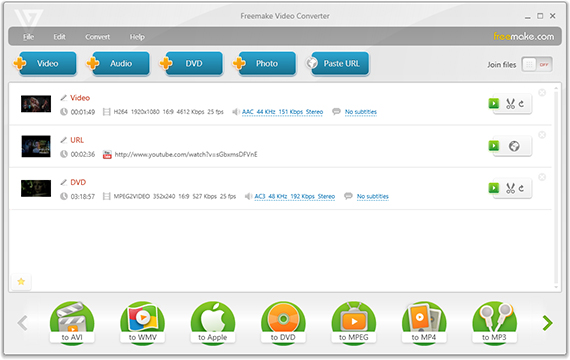
No.9 動画編集フリーソフトおすすめ: Freemake Video Converter
- 【対応OS】: Windows XP/Vista/7/8/10
- 【オススメ】:★☆
- 【日本語対応】:可能
- 【入力形式】:AVI、WMV、MPG、WEBM、MP4、FLV、MKV(数百種類)
- 【編集機能】:カット、動画連結、フォーマット変換、フレームレートの変更
- 【公式サイト】:http://www.freemake.com/jp/free_video_converter/
Freemake Video Converterは、500以上のフォーマットとガジェット間のビデオファイルを変換するための動画変換フリーソフトとしてよく知られているが、Freemake Video Converterには、基本的な動画編集機能も搭載している。直感的に操作できる、多機能を備えるはその良いところである。「これってホントに無料なの?!」ってくらい便利で使いやすいクオリティの高いソフトとネットで見た。だが、Freemake Video Converterをダウンロードしてインストールする時危険ウイルス検出されたという話もネットに出た。Freemake Video Converterの安全性が一番と思う方ならご遠慮ください。
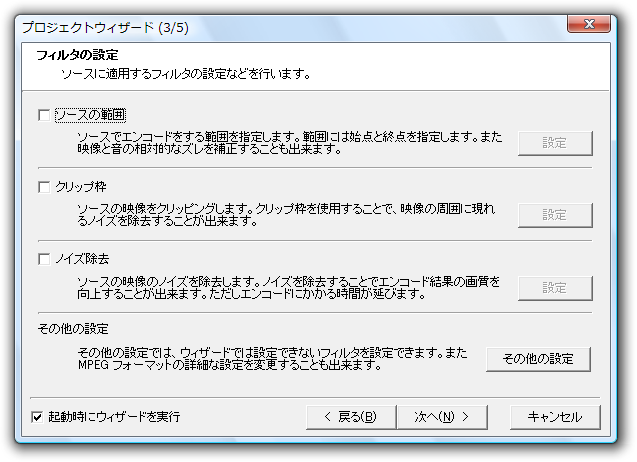
No.10 動画編集フリーソフトおすすめ: TMPGEnc
- 【対応OS】: Windows 98/Me/NT/2000/XP/Vista/7
- 【オススメ】:★☆
- 【日本語対応】:可能
- 【入力形式】:AVI、WMV、MPG
- 【編集機能】:カット、圧縮、リサイズ、クロッピング、黒ベタ追加、色調補正、ノイズ除去、エッジ強調、インターレース解除、音量変更、音声のフェードイン / アウト化、音声入れ替え、音ズレ補正、mpg 動画の結合 / 映像音声分離
- 【公式サイト】:http://www.pegasys-inc.com/ja/
TMPGEncは、他形式の動画ファイルを互換性の高いMPEG-1に変換することが出来る動画変換フリーソフトでありながら、。動画から音声を抜き出して変換したり、音声と動画を分離・結合したり、ファイルのカット・結合などの編集作業も対応可能である。汎用性が高く、大勢の方々に愛用されている。だが、最近この動画編集無料ソフトを使ってパッチエンコードしようとすると、エラーコードが表示される。
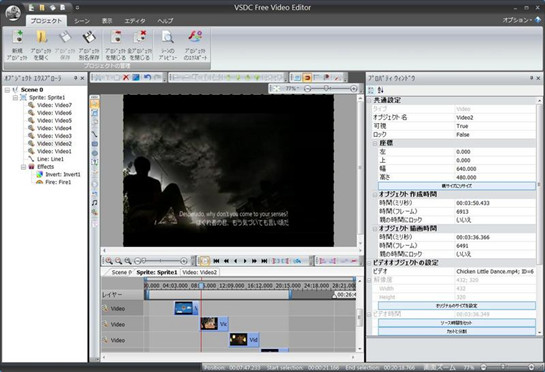
No.11 動画編集フリーソフトおすすめ: VSDC Free Video Editor
- 【対応OS】: Windows 7 /Vista /XP /2000
- 【オススメ】:★☆
- 【日本語対応】:不可(日本語パッチを利用して日本語化することができる。)
- 【入力形式】:AVI、MP4、MKV、MPG、WMV、3GP、FLV(数10種類以上)
- 【編集機能】:カット、圧縮、リサイズ、速度変更、クロッピング、テキストと字幕挿入、色調補正、モノクロのビデオイメージ作成、解像度、フレームレート調整、シャープネス、ノイズといったフィルタ機能、ぼかしとシャープ、ピクセル化、オーディオ振幅の効果、複数のオーディオトラックを同時に使用、移動、アニメーション 、クロマキー、ビデオフォーマット変換
- 【公式サイト】:http://www.videosoftdev.com/jp
Flash-Integroにより開発されており、動画をタイムライン上に並べ、エフェクトを施したり、フィルタを設定したりできる動画編集ソフトである。豊富な編集機能を搭載する上、比較的に使い方がシンプルだが、初心者ぐらいの方も簡単に操作できるとあまり言えない。使い慣れるまで失敗するかもしれないが、慣れると便利なッールなので使ってみてください。メリットとして、アドウエア入ってる。ラー落ちが頻繁。使い物にならないという文句がある。
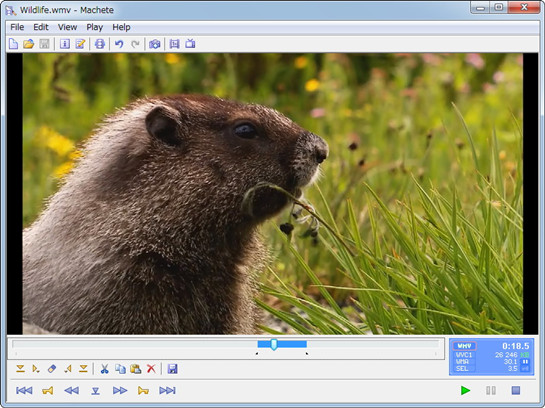
No.12 動画編集フリーソフトおすすめ: Machete Video Editor Lite
- 【対応OS】: Windows 7 /Vista /XP /2000
- 【オススメ】:★☆
- 【日本語対応】:不可(日本語パッチを利用して日本語化することができる。)
- 【入力形式】:WMV、AVI、WMA、WAV
- 【編集機能】:カット、コピー、削除、分割、結合、指定位置への別ムービーの挿入、ムービータグ(タイトル、作者、リリース日付、コメント、URL等)の埋め込み、指定フレームのスナップショット保存
- 【公式サイト】:http://www.machetesoft.com/home/about-machete-video-editor-lite.html
「Machete Video Editor Lite」は、AVI、WMVフォーマットのムービーの不要な部分をカットしたり、分割や結合などが行える動画編集ソフトである。正式版「Machete Video Editor」の無料版として、利用できる機能が大幅に制限されているが、素人や初心者にとってもう十分。インターフェースはすごくわかりやすくて、。基本的にスライダーのドラッグで選択範囲を指定して、各種編集ボタンを押せばよい。そして、編集はキーフレーム単位でしかできないが、品質を損なうことなく編集できるので、CMのカットなどにピッタリ。
No.13 動画編集フリーソフトおすすめ: Lightworks
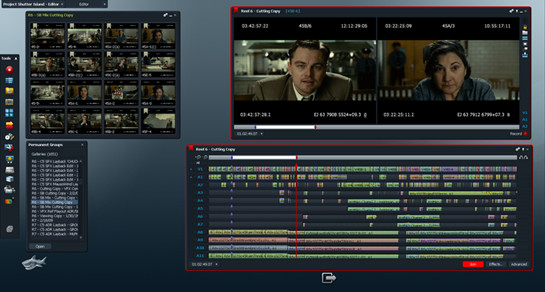
- 【対応OS】: Windows 7 /Vista /XP /2000
- 【オススメ】:★☆
- 【日本語対応】:不可(プラグインを導入すれば日本語化はできる。)
- 【入力形式】:DPX、RED、R3D、ProRes、DNxHD、AVC-Intra、DVCPRO、HD、DV50、DV25、XDCAM、P2、AVC Intra、AVI、Quicktime、MXF
- 【編集機能】:カット編集、BGM挿入、テキストテロップの作成、音量調整、タイトル(テキスト・テロップ)を入れる、動画を書き出す
- 【公式サイト】:http://www.lwks.com/
Lightworksとは、EditShare社が開発しフリーでダウンロード公開している海外製の動画編集ソフトである。元はプロ向けの有料ソフトだが、現在は会員登録すれば無料で使えるようになっている。プロレベルまで出来るというのはその最大な特徴である。インターフェース構成は一見シンプルでまとめられているが、多彩な機能を搭載して設定項目も多岐に渡るため、全体的なミックスダウン操作には多少時間がかかるかもしれない。しかし、これだけの機能を持ちながらも、極力マウス操作やキーボードショートカットで直感的な編集を実現している点は非常に評価できる。




